来源:小编 更新:2025-04-03 02:57:51
用手机看
你有没有想过,你的联想笔记本电脑除了Windows系统,还能装上安卓系统呢?没错,就是那个手机上常用的安卓系统!今天,就让我带你一起探索如何在联想笔记本上安装安卓系统,让你的电脑焕发新活力!
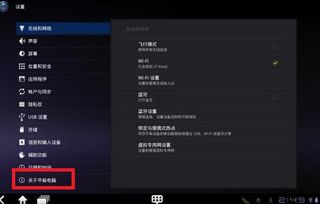
在开始这场电脑与安卓的邂逅之前,你得先准备好以下这些小宝贝:
1. 一台联想笔记本电脑,最好是新款的,兼容性会更好哦。
2. 一个USB驱动器,至少得有4GB的容量,用来存放安卓系统的安装文件。
3. 一个Android x86 ISO镜像文件,这是安卓系统的安装包,可以从网上找到。
4. 一个光盘刻录软件,比如Rufus,用来将ISO文件刻录到USB驱动器上。
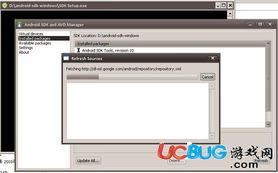
首先,你得从官方网站或者其他可靠的来源下载Android x86的ISO文件。下载完成后,打开你的光盘刻录软件,将ISO文件刻录到USB驱动器上。这个过程就像给U盘做个小手术,简单又快捷。
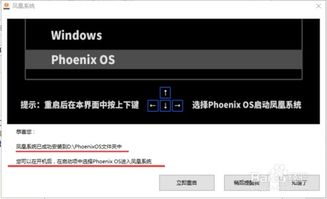
接下来,重启你的联想笔记本电脑,在启动过程中按下相应的键(通常是F2、F12或Delete)进入BIOS设置。在这里,你需要找到启动选项,并将USB设备设置为首选启动设备。这样,电脑在启动时就会优先从U盘启动,加载安卓系统了。
保存BIOS设置并重新启动电脑,电脑将从USB驱动器启动并加载Android x86安装程序。按照屏幕上的指示,一步步完成安装过程。这个过程就像给电脑换了个新衣服,让它焕然一新。
安装完成后,电脑将重新启动并加载Android x86操作系统。首次启动可能需要一些时间来设置系统,比如连接键盘和鼠标,配置网络和其他设置。这个过程就像给电脑做个SPA,让它更加舒适。
Q1:所有联想笔记本电脑都支持安装Android x86吗?
A1:大多数现代联想笔记本电脑应该能够运行Android x86,但具体兼容性可能会因型号而异。建议在安装前查阅相关论坛或文档确认兼容性。
Q2:安装Android x86后,电脑会变慢吗?
A2:安装Android x86后,电脑的性能可能会有所下降,因为安卓系统与Windows系统在硬件和软件层面有所不同。不过,只要你的电脑配置不错,这个问题并不会太大。
Q3:安装Android x86后,可以卸载吗?
A3:当然可以。你可以通过进入BIOS设置,将启动顺序改为从硬盘启动,然后重新安装Windows系统,从而卸载Android x86。
通过以上步骤,你就可以在联想笔记本上安装安卓系统了。这个过程虽然有些繁琐,但只要按照步骤一步步来,相信你一定可以成功。让我们一起享受这个充满科技感的冒险之旅吧!